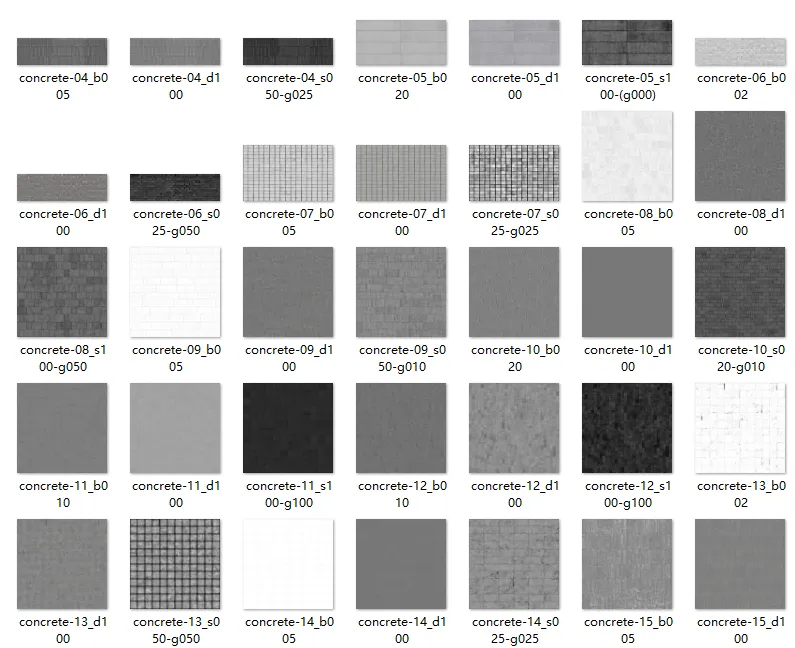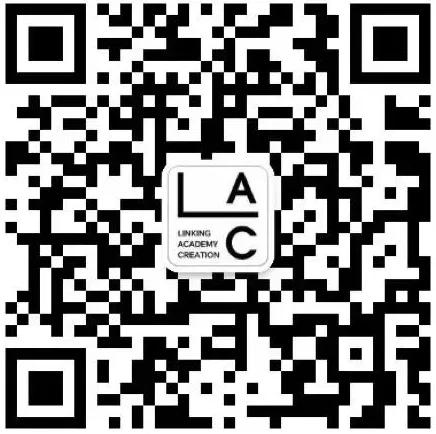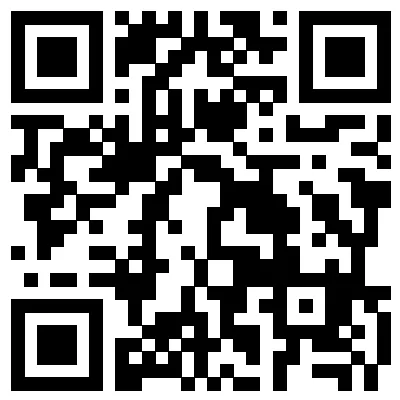制图教室丨一起来做个快乐的渲染党吧~
 制图教室 / 建筑设计 / 2024-05-29 14:47:50
制图教室 / 建筑设计 / 2024-05-29 14:47:50



前期构图
这是一张简单的建筑效果图,建筑体块关系简单,建筑与环境的关系简单,基地周围是大面积的草地,建筑临河而建,在这种简单的关系中,想要做一个很精致很好看的效果图,各种要素的构图关系就显得格外重要,良好的构图可以使得真个图面非常干净,同时可以较好的表达建筑的各种信息。
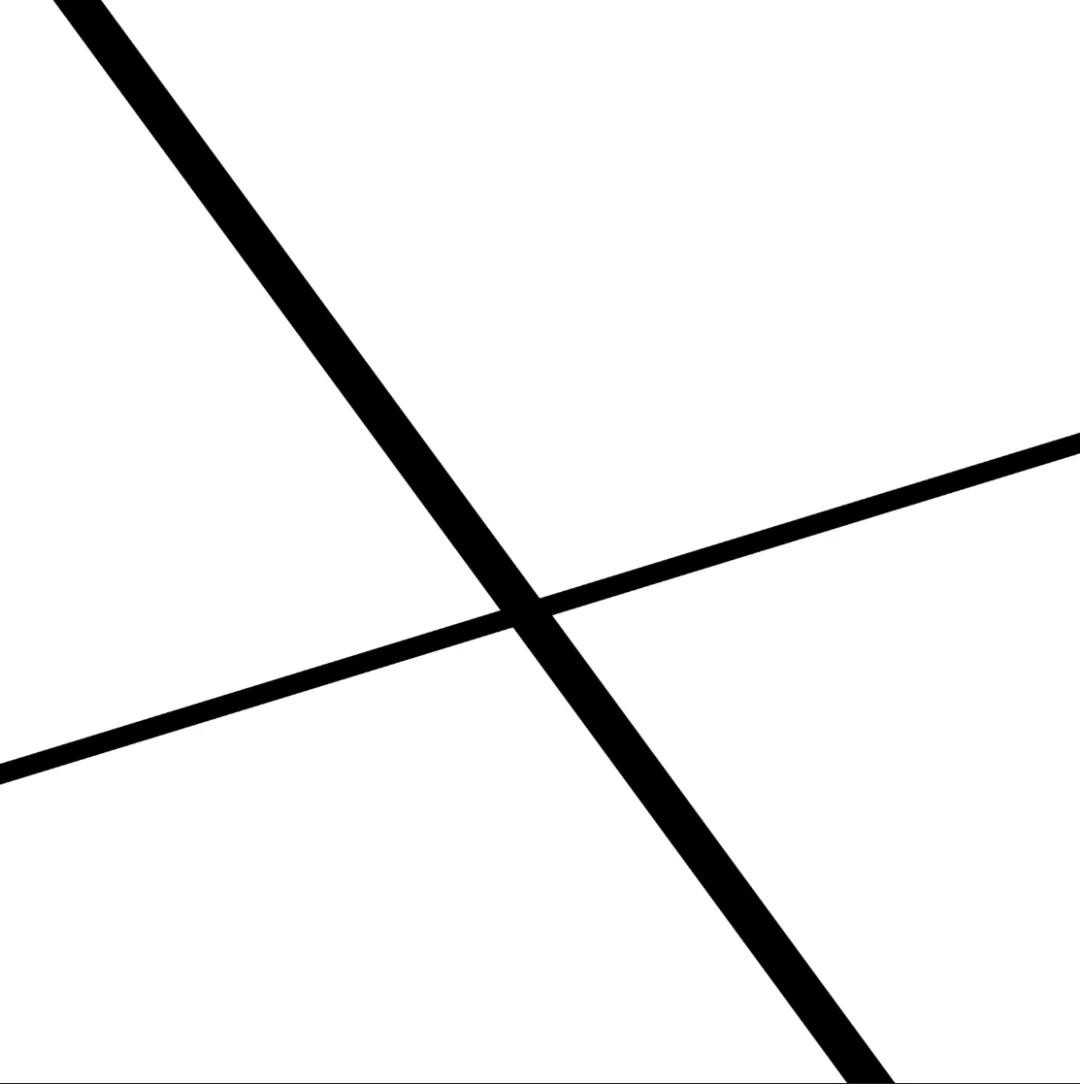
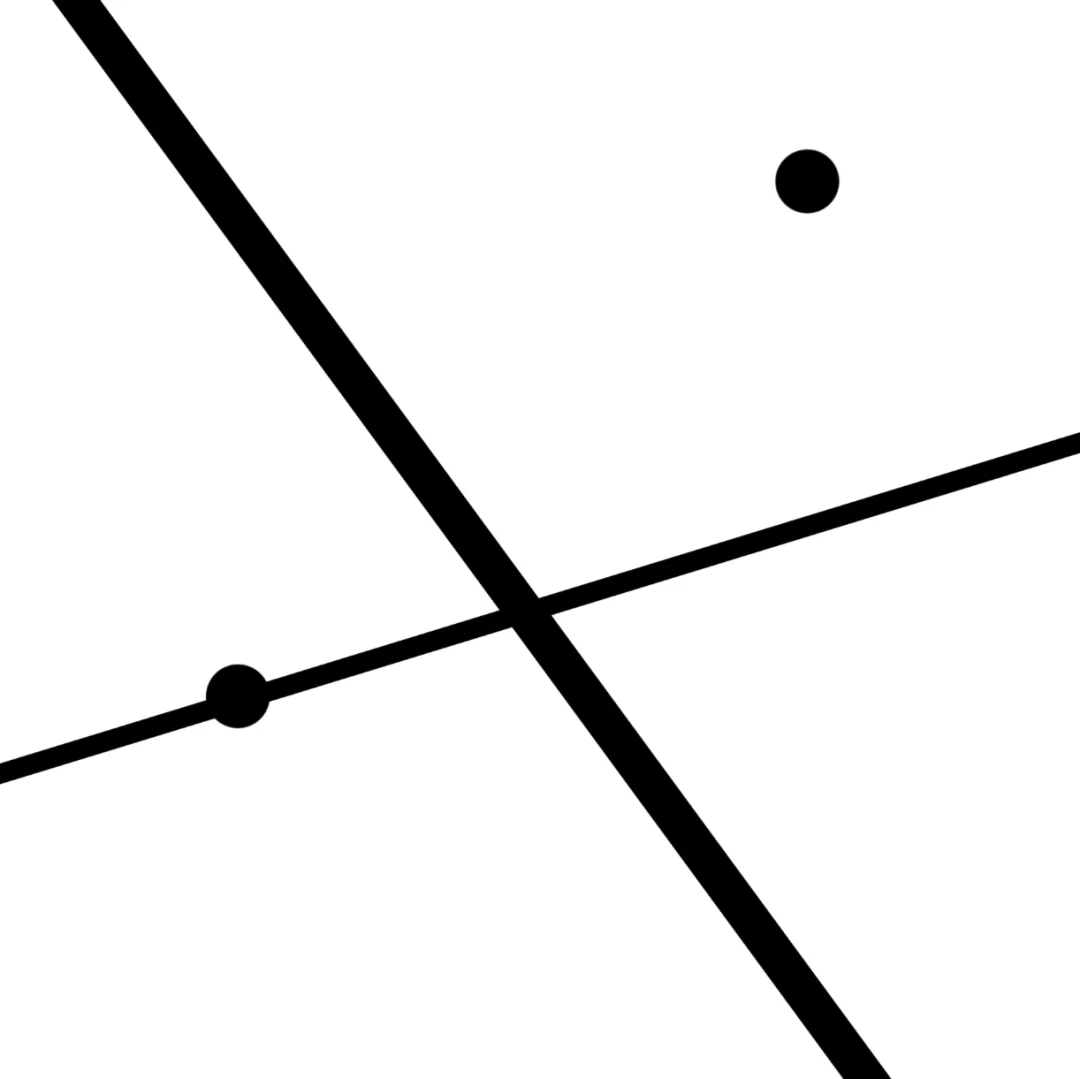
在原本相对稳定,相对规整的构图中加入两个元素,打破这种一成不变的构图方式,这两个点可以有很多种可能,例如构筑物,小汽车(就是我图里的内容),也可以是人,也可以是一棵孤零零的树,也可能是一只正在撒欢奔跑的小狗,随你怎么创作。

模型渲染
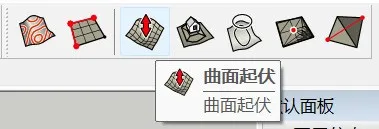
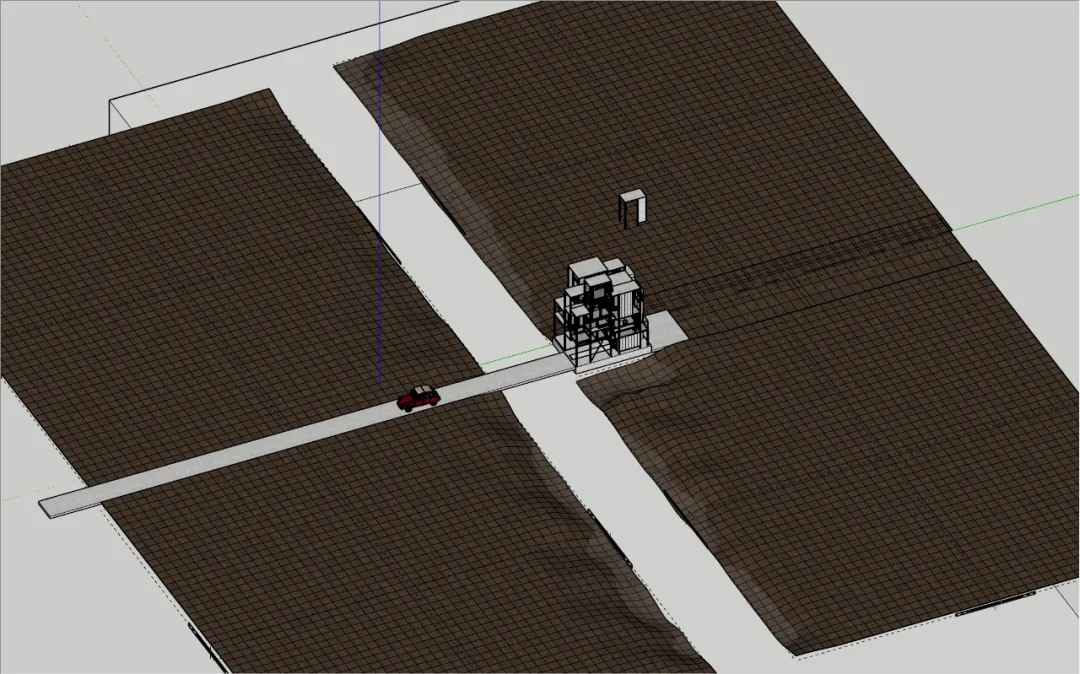
关于平面网格,有几点我们需要格外留心,如果有一步做错的话会导致后期渲染的时候达不到想要的效果。
1. 创建平面网格的时候,要保证整个平面网格是一个组。
2. 将平面网格的起伏处理好之后,要右键,柔滑/平滑边线,否则在渲染时边界感过强。
在平面网格全部处理好之后,单击平面网格,拓展程序—Vray—对象—为所选添加毛发,
打开Vray资源编辑器,我们就可以找到刚刚创建的草地。但是由于这个草地是通过毛发系统创建的,无法直接在su种看到,需要通过Vray渲染才能看到,所以大家不要觉得是不是很自己没有做对或是怎么样,是否成功创建草地,只需要看这个面旁边是否出现了红色的矩形,如图:
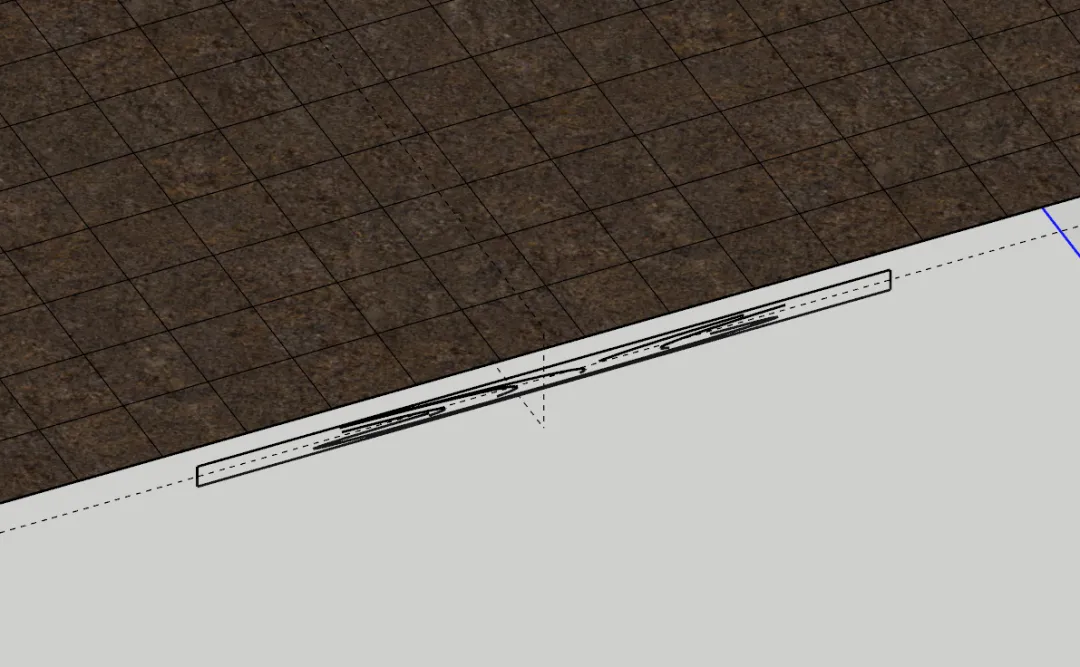
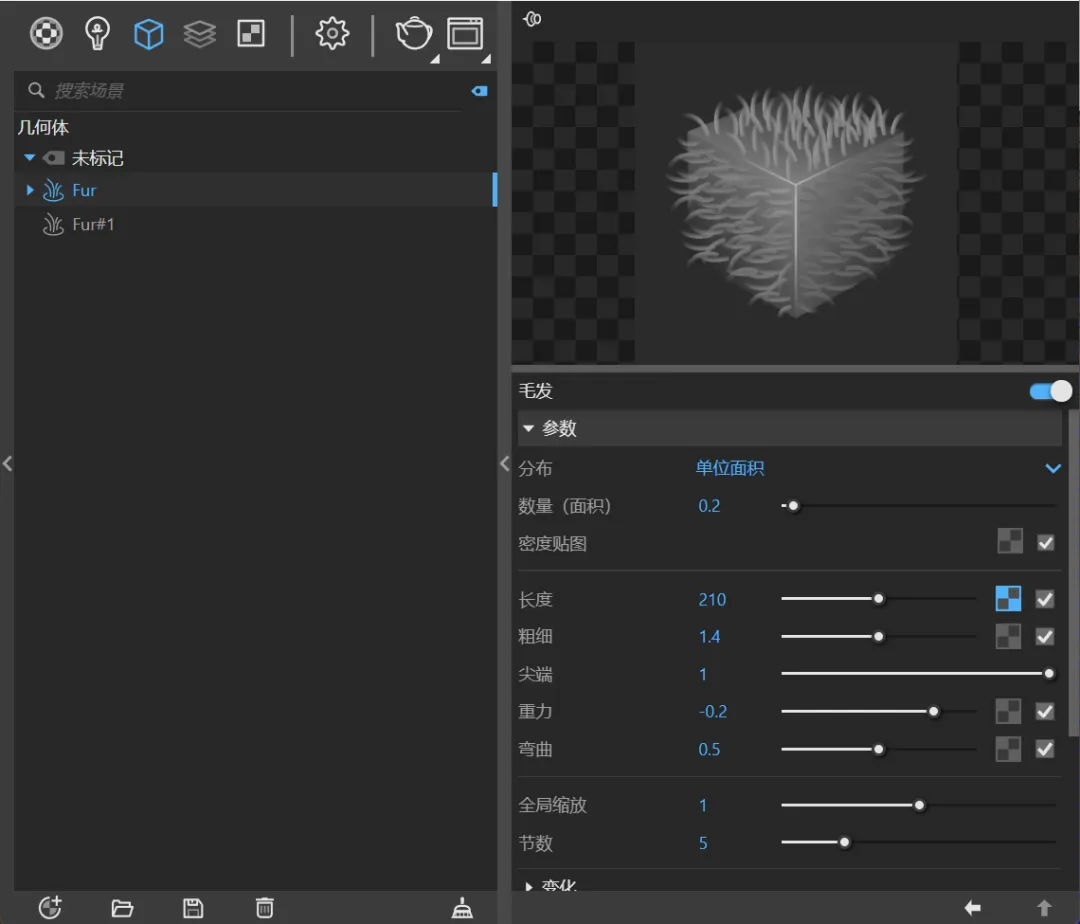
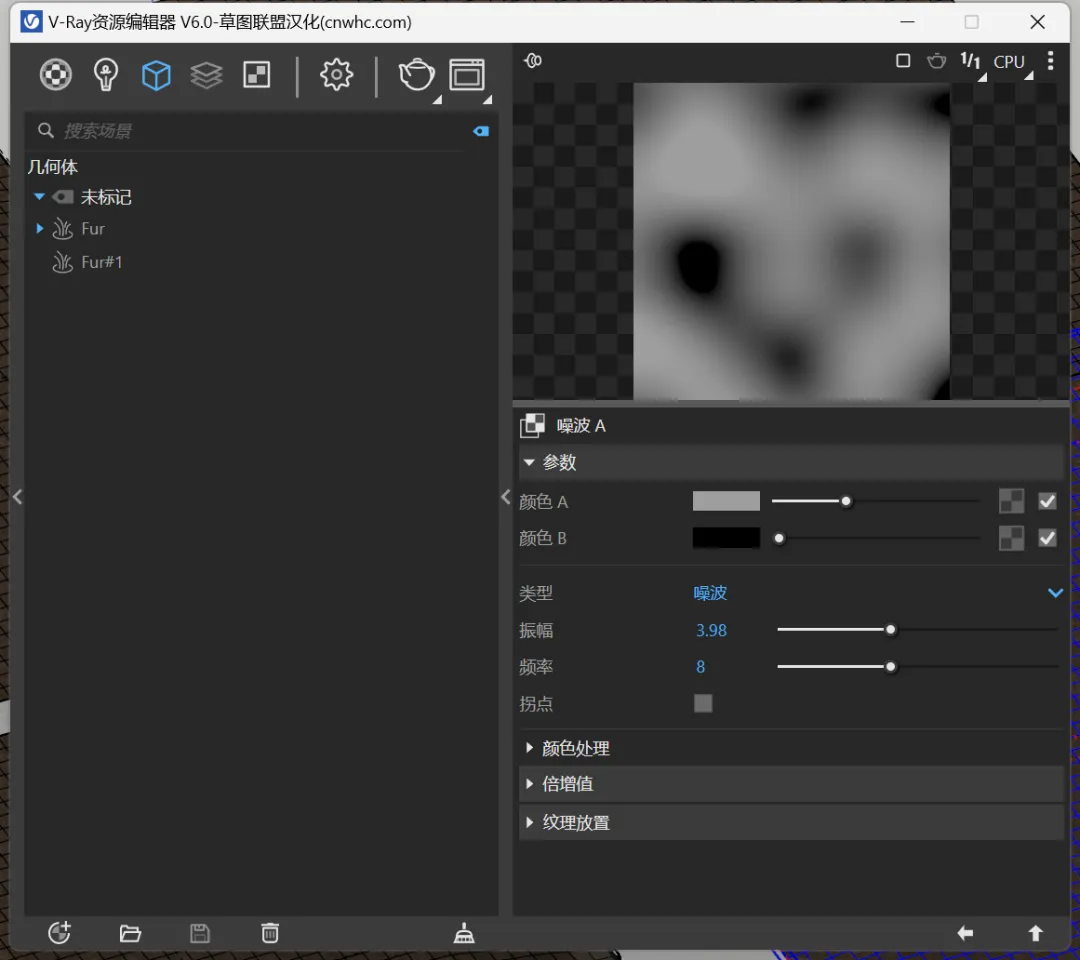
对于这种黑白的图,我们可以理解为蒙版,黑色等于无,白色等于有,灰色就是过渡态。映射到我们的草地上,就会出现一块有草一块没有,且草的长度也是有变化的,如图。

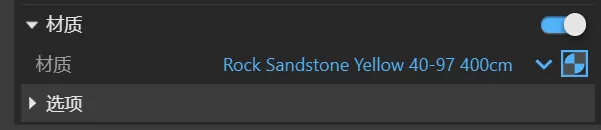
水面的渲染要比草地简单的多,只需要赋予一个水的材质,便可以开始渲染了。
这是渲染器渲染出的图:
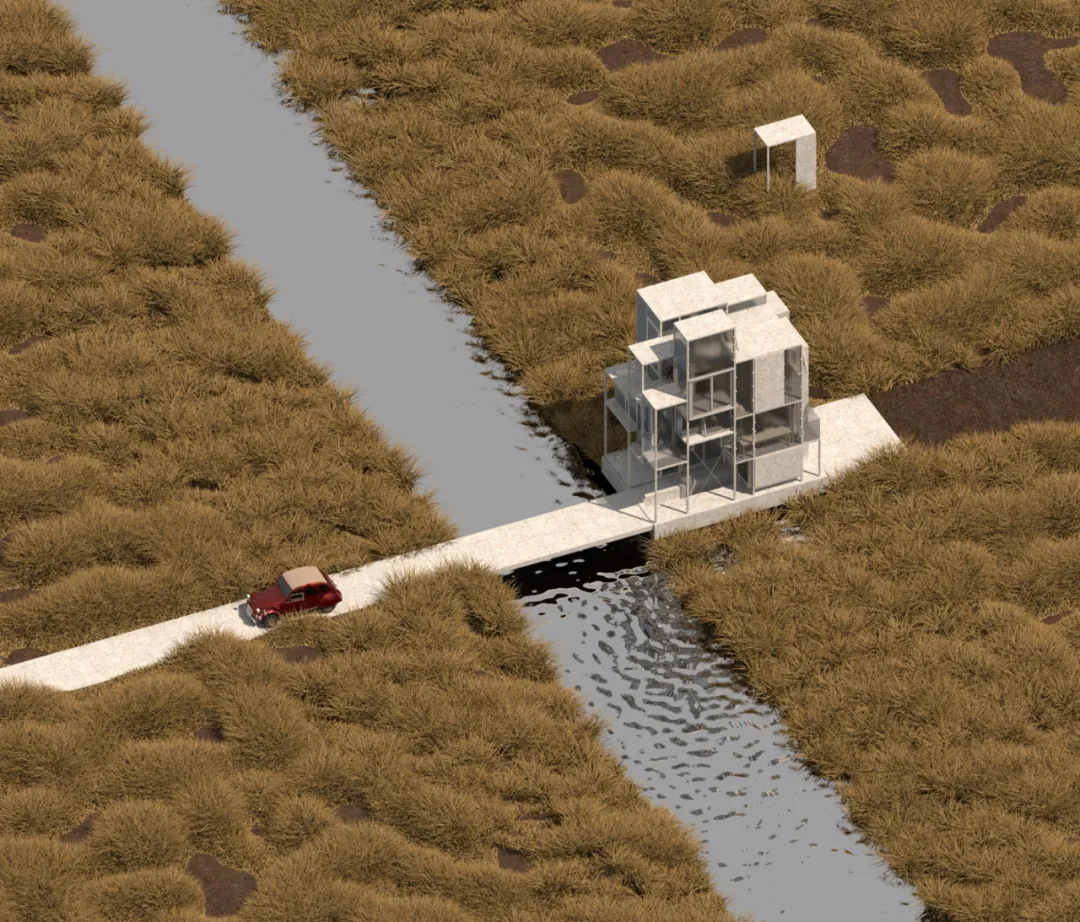

之后我们把渲染图导入PS。
由于渲染器渲染出的水的颜色过于浓,所以我并没有在渲染器中选择水的颜色,等到进入到ps中处理,新建一个图层,在河流的范围内填充一个蓝色,图层模式改为线性减淡,适当调整不透明度,并用蒙版修饰边缘。

选择底图,Ctrl+J复制一层,Ctrl+shift+a进入camera RAW, 增加一点点亮度,提高阴影的亮度,适当降低自然饱和度,如图:

但是一味提高亮度,会导致建筑原本的细节丢失,我们可以利用蒙版把这张图的建筑部分抠出来,保证建筑的细节。最后选择滤镜—杂色—添加杂色,增加一点点画面细节,这么一张渲染图就完成了。

♥ 福利时间 ♥
转发本文至朋友圈集赞3个
后台回复【第119期】
LAC空间学部 25、26fall 招生现已全面开启! 扫描下方二维码即可免费咨询! wechat:客服账号